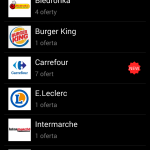Przewrotny tytuł, bo jak można ustawić coś czego nie ma? Otóż trzeba to stworzyć. Wydaje się proste, jednak 3 godziny googlowania i sprawdzania różnych metod nie przyniosły oczekiwanego rezultatu. Nadal nie mogłem ustawić natywnej rozdzielczości monitora czyli właśnie 1680×1050. Wiele innych było dostępnych, choć nie wszystkie poprawnie działały. Ale w końcu znalazłem opis, i podzielę się nim, dla tych, którzy też mają kiedyś tę nieprzyjemność walczyć z Windows i taką rozdzielczością – choć pewnie każdą inną rozdzielczość również da się w ten sposób osiągnąć – ważne, aby monitor ją obsługiwał. To jest bardzo ważne, gdyż ustawiając parametry niezgodne z możliwościami monitora możemy go uszkodzić permanentnie. Oryginalna procedura znajduje się na stronie a ja przedstawiam jej tłumaczenie.
- Pobierz Phoenix.zip i rozpakuj do dowolnego folderu.
- Uruchom program, a następnie kliknij na ikonę rejestru (takie niebieskie sześciany).
- Kliknij w ikonę z ołówkiem – przejdziesz do trybu edycji.
- Zmień ustawienia EDID aby osiągnąć ustawienie, którego wcześniej nie mogłeś ustawić.
- Zwróć uwagę szczególnie na zakładkę Standard Timings.
- Możesz edytować dowolne ustawienie – ale lepiej zabierz się za takie, którego nie używasz.
- podaje się jedynie szerokość ekranu w pixelach – 1680
- znajdź na internecie odpowiednie ratio dla Twojej częstotliwości – w naszym przypadku jest to 16:10 (1.6)
- sprawdź w specyfikacji monitora jakie powinno być odświeżanie dla wybranej rozdzielczości – jak źle sprawdzisz – możesz uszkodzić monitor.
- Zapisz EDID do pliku .DAT (zapamiętaj nazwę)
- Pobierz program moninfo.exe i zainstaluj go.
- Uruchom go, otwórz w nim zapisany przed chwilą plik .DAT MonInfo i upewnij się, że program nie zwróci żadnych błędów ani komunikatów o błędach
- Jeśli tak – to najpewniej coś źle zrobiłeś wcześniej. Sprawdź jeszcze raz ale nie kontynuuj!
- Jeśli MomInfo wyświetla wszystko tak jak chciałeś…
- Wybierz Create INF… z menu File i zapisz plik.
- Możesz zmienić zawartość pliku INF… ale po co?
- Kliknij Start, wpisz devmgmt.msc i naciśnij Enter.
- Wybierz monitor, który chcesz poprawić, kliknij prawym klawiszem myszy i wybierz Aktualizuj Sterownik (Update Driver)
- Wybierz „Mam Dysk” (Have Dysk) i wybierz stworzony plik INF, wybierz utworzony monitor i zainstaluj go.
- Zrestartuj komputer i już możesz wybrać swoją rozdzielczość.